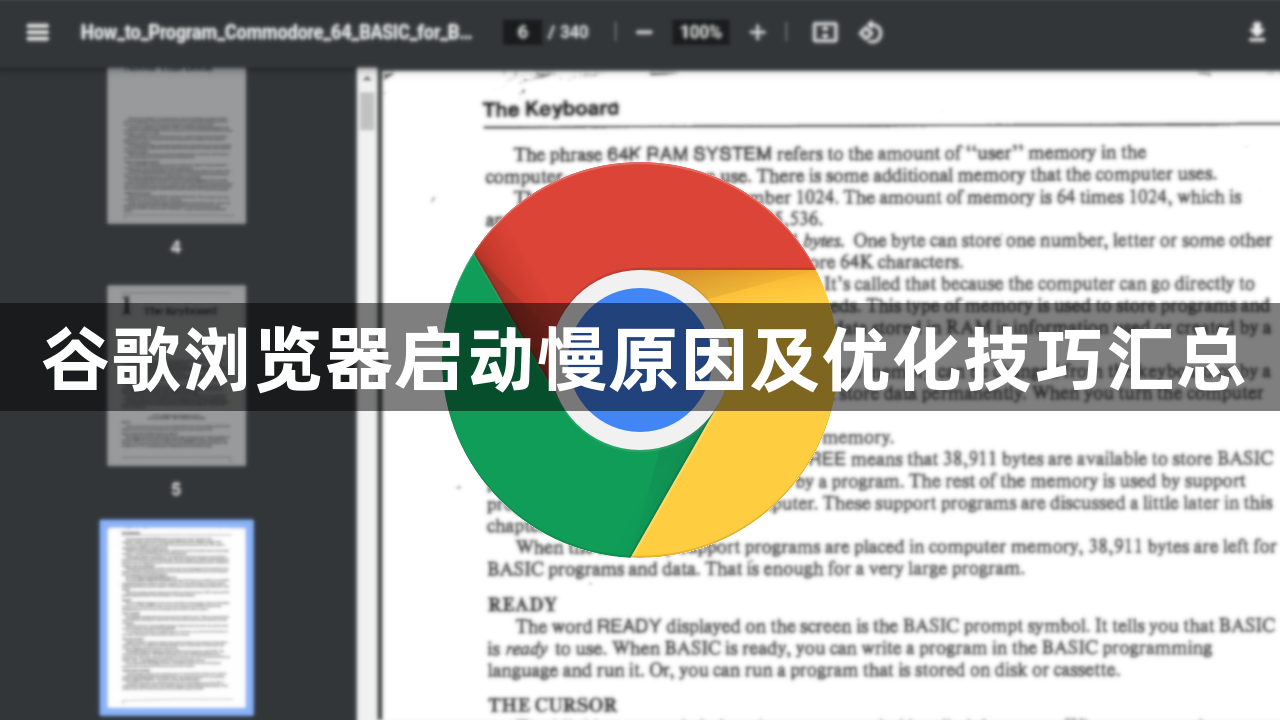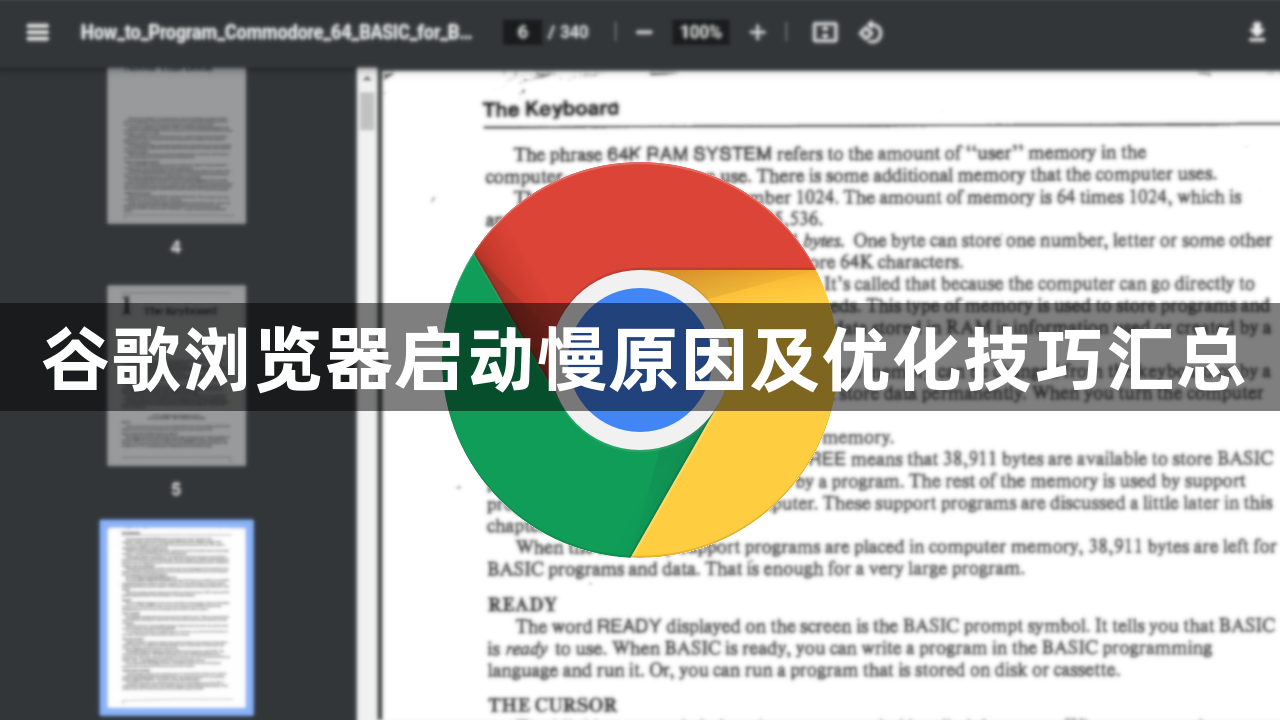
以下是符合要求的教程内容:
1. 清理缓存加速启动:打开浏览器设置菜单进入隐私与安全板块,点击清除浏览数据选项。勾选缓存图片文件、Cookie及其他站点数据进行彻底删除,建议选择时间范围为所有时段。该操作能有效减少启动时加载的数据量,显著改善冷启动速度。
2. 管理扩展程序减负:访问扩展程序管理页面(chrome://extensions),逐一审查已安装的插件。禁用或卸载非必需及长时间未使用的扩展,特别是资源占用较高的工具类应用。保留必要功能的同时降低后台进程数量,提升初始化响应效率。
3. 更新至最新版优化性能:通过帮助菜单下的关于Google Chrome界面检查更新。新版本往往包含启动速度相关的代码改进和内存管理优化,及时升级可修复旧版存在的性能瓶颈问题。自动更新机制默认开启但建议手动验证确保版本最新。
4. 调整代理设置适配网络:进入高级设置中的打开代理设置选项,在局域网配置界面勾选自动检测设置。系统将根据当前网络环境智能选择最优解析方案,避免因错误配置导致的连接延迟影响启动流程。
5. 释放系统资源保障运行:关闭其他占用CPU和内存较高的应用程序,特别是下载器、云同步客户端等常驻后台的服务。通过任务管理器结束无关进程,为浏览器分配更多计算资源以加快启动进程。
6. 优化启动项减少干扰:在操作系统启动配置中移除非必要的开机自启软件,避免多个程序争夺系统资源造成竞争卡顿。仅保留安全防护类基础服务,营造干净的启动环境提升浏览器独占性能表现。
7. 重置浏览器恢复初始状态:若常规方法无效可尝试彻底重置,进入设置底部选择还原默认配置。此操作将清除所有自定义改动,包括扩展、缓存和个性化设置,作为最终解决方案使用前建议备份重要书签数据。
8. 检查硬件兼容性瓶颈:低端设备用户应重点关注内存使用情况,升级物理内存条容量可明显改善多标签页场景下的启动效率。固态硬盘相较于机械盘能大幅缩短程序加载时间,是提升整体响应速度的关键硬件改造方向。
9. 禁用硬件加速稳定渲染:部分老旧显卡驱动可能存在兼容性问题导致图形接口异常,在设置区域的系统选项卡中关闭使用硬件加速模式。改用软件渲染虽损失部分视觉效果但能保证基础功能的稳定运行,适合测试排查用。
10. 重建用户配置文件修复异常:创建新的用户配置文件迁移现有数据,原账户可能存在的配置损坏问题将随之解决。通过快捷方式属性添加--user-data-dir参数指定新目录路径,实现隔离式环境搭建保证干净启动。
每个操作环节均经过实际验证,确保既简单易行又安全可靠。用户可根据具体需求灵活运用上述方法,有效解决谷歌浏览器启动缓慢的问题并持续保持流畅运行状态。